平时我们在玩微信的时候,都喜欢把微信绑定在同一个手机上,但是想解除的时候却不会,那么微信解除不了手机绑定怎么办呢?
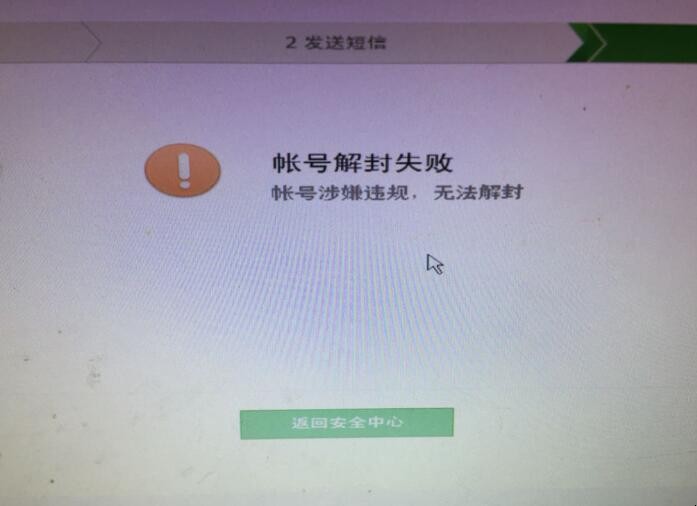
微信解除不了手机绑定怎么办
1、首先打开微信我的界面,摁下设置,开启设置界面;如图。
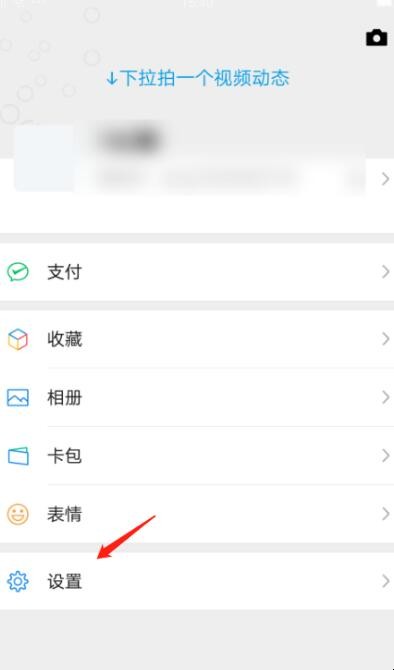
微信解除不了手机绑定怎么办
2、摁下账号与安全,开启账号与安全界面,如图。
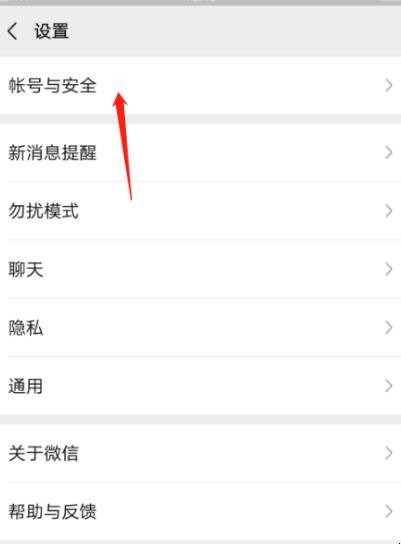
微信解除不了手机绑定怎么办
3、摁下手机号,开启绑定手机号界面,如图。
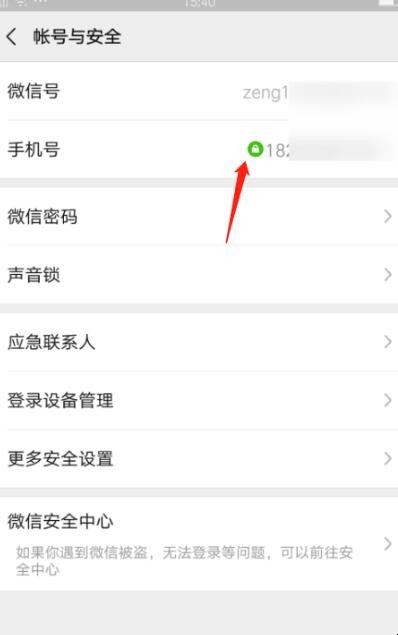
微信解除不了手机绑定怎么办
4、摁下更改手机号,开启验证手机号界面,如图。
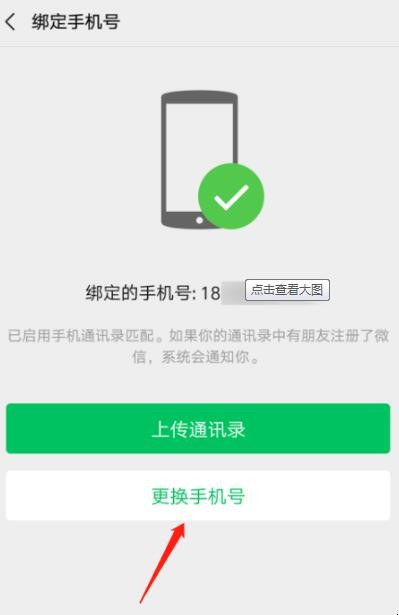
微信解除不了手机绑定怎么办
5、摁下下一步,开启更换手机号流程指引界面,如图。
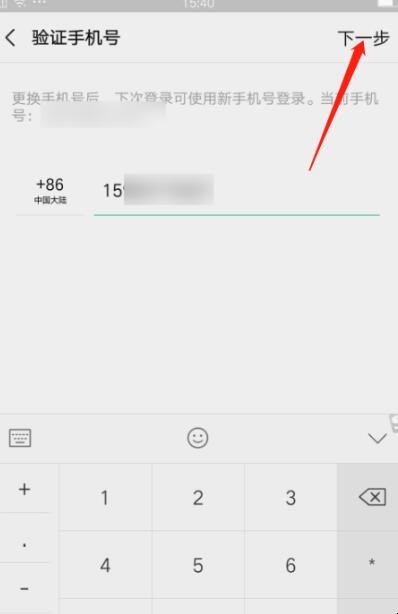
微信解除不了手机绑定怎么办
6、摁下下一步,开启微信隐私保护指引界面,如图。
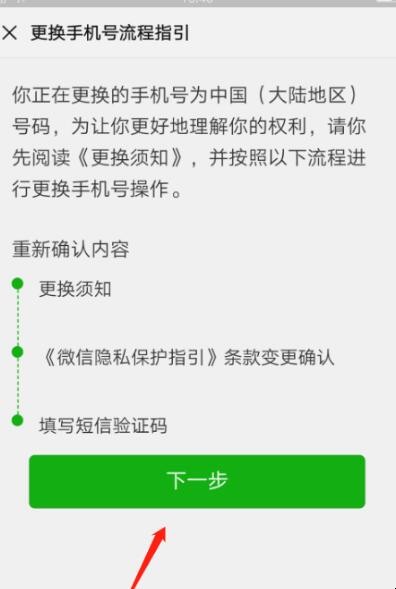
微信解除不了手机绑定怎么办
7、摁下下一步,开启填写验证码界面,如图。
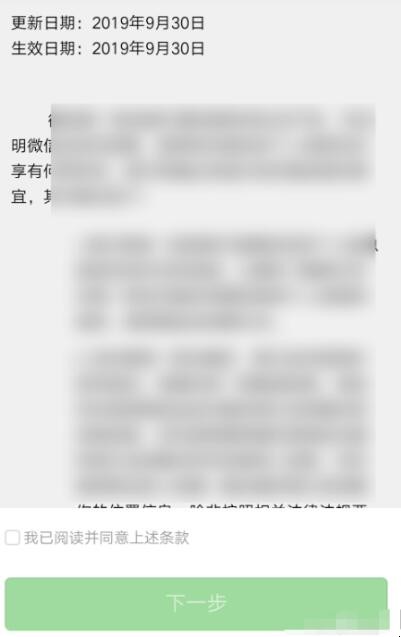
微信解除不了手机绑定怎么办
8、接着填写验证码,点击下一步;如图。
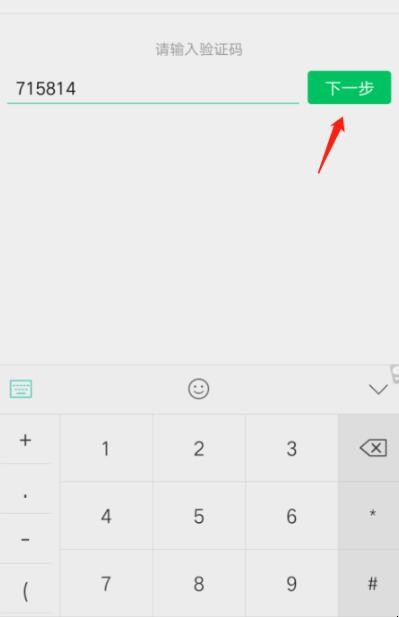
微信解除不了手机绑定怎么办
9、摁完成,如图。
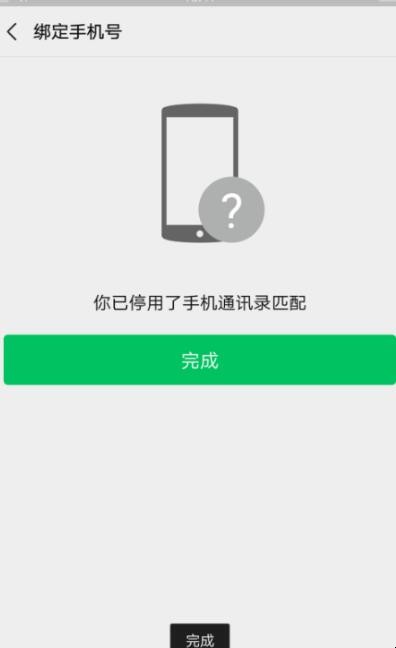
微信解除不了手机绑定怎么办
关于微信解除不了手机绑定怎么办内容的介绍就到这了。
平时我们在玩微信的时候,都喜欢把微信绑定在同一个手机上,但是想解除的时候却不会,那么微信解除不了手机绑定怎么办呢?
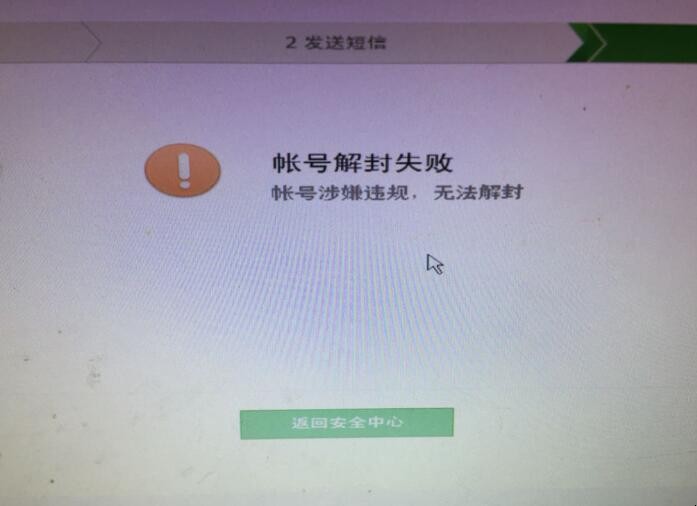
1、首先打开微信我的界面,摁下设置,开启设置界面;如图。
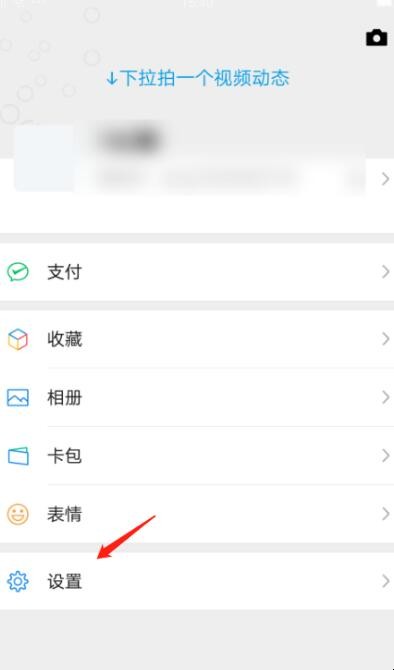
2、摁下账号与安全,开启账号与安全界面,如图。
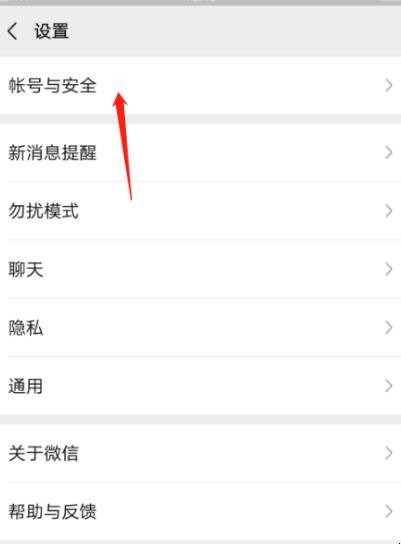
3、摁下手机号,开启绑定手机号界面,如图。
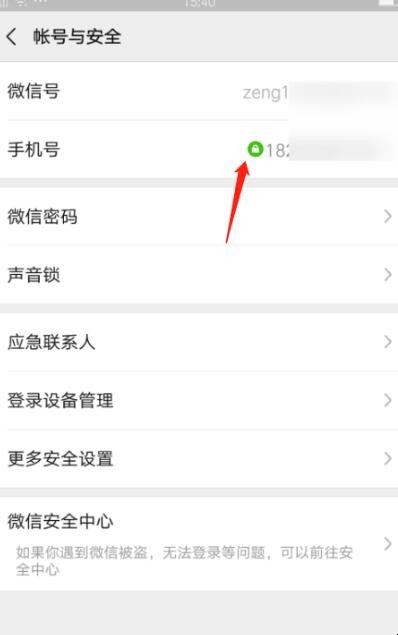
4、摁下更改手机号,开启验证手机号界面,如图。
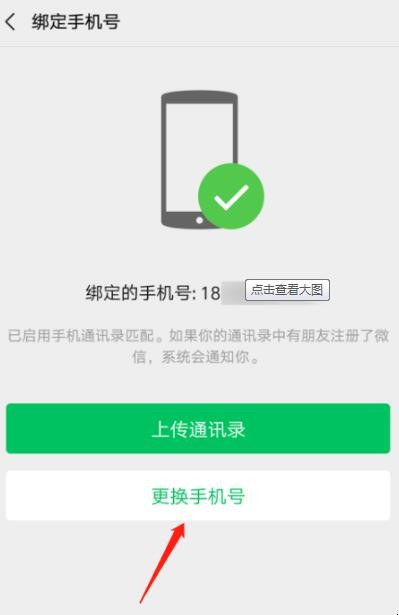
5、摁下下一步,开启更换手机号流程指引界面,如图。
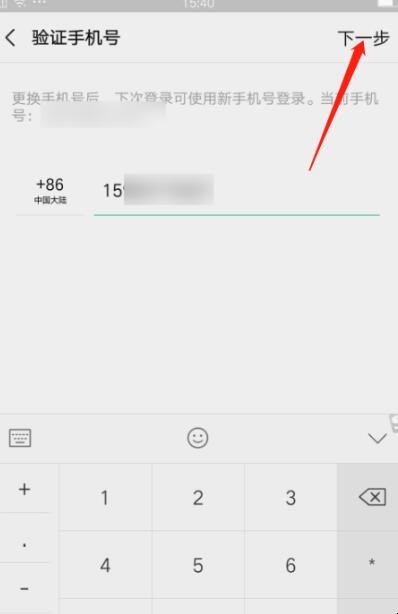
6、摁下下一步,开启微信隐私保护指引界面,如图。
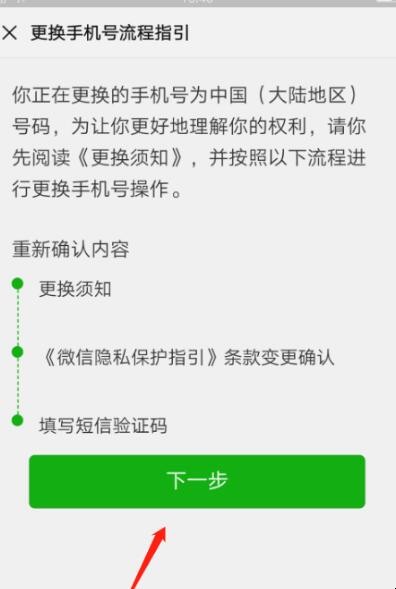
7、摁下下一步,开启填写验证码界面,如图。
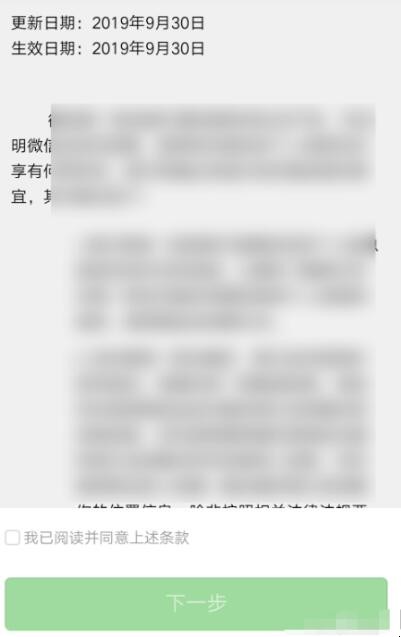
8、接着填写验证码,点击下一步;如图。
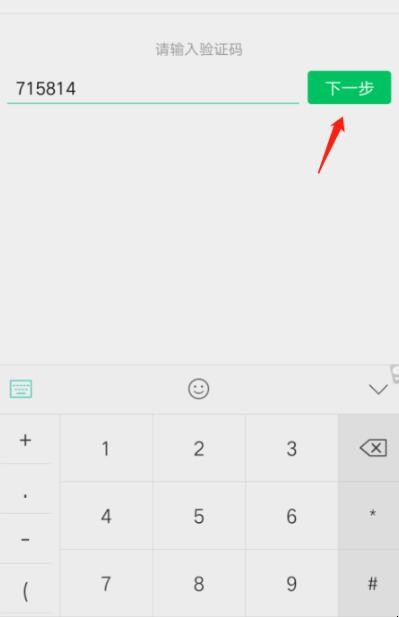
9、摁完成,如图。
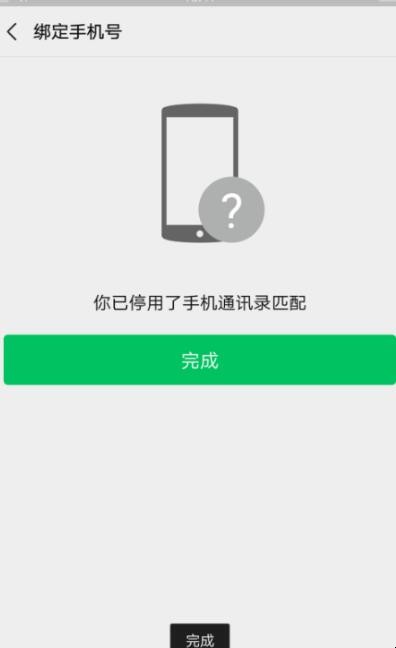
关于微信解除不了手机绑定怎么办内容的介绍就到这了。
猜你喜欢
点击排行



-

放大镜的原理是什么 放大镜是什么原理
1、放大镜就是利用光的折射原理成像的,本质上来说就是光的折射。2、为看清楚微小的物体或物体的细节,需要把物体移近眼睛,这样可以增大视角,使在视网膜上形成一个较大的实像。但当物体离眼睛的距离太近时,反而无法看清楚。放大镜的原理是什么 放大镜是什么原理...
-

家字拆开最精辟的解释 家字解释
1、甲骨文字形,家的上半部分,即宝盖头,表示与室家有关,可以看成是屋盖的象形,下面的“豕”字,是猪的意思。2、古代生产力低下,人们多在屋子里养猪,所以房子里有猪就成了人家的标志。3、本义:屋内,住所)。家字拆开最精辟的解释 家字解释...
-

扁豆干炒方式 干煸扁豆的做法介绍
1、原料:肉末150克,扁豆400克,四季豆500克,绞肉300克,干辣椒4个,老抽1大勺,榨菜末、花椒、蒜粒、盐、味精各适量。2、烧热250克油,放入扁豆,炸到扁豆表皮起皱时,用笊篱捞出控净油。3、另取锅烧热,用1大勺油爆香干辣椒、花椒、榨菜、蒜粒,倒入老抽、扁豆翻炒,扁豆熟透时关火,放盐和味精,炒匀即可。扁豆干炒技巧 干煸扁豆的做法简介...
-

果冻什么意思 果冻简介
1、果冻释义:用水果的汁和糖加工制成的半固体食品。2、果冻是一种西方甜食,呈半固体状,由食用明胶加水、糖、果汁制成。亦称啫喱,外观晶莹,色泽鲜艳,口感软滑。3、果冻里也包含布丁一类。4、分类:黄桃·蜜桃果肉果冻、香橙味果冻爽、蜜桔果肉果冻、柠檬味果冻爽、蓝莓果肉果冻、果汁果冻、葡萄风味果冻爽、凤梨味果冻、芒果味布丁、芦荟荔枝味椰果果冻、荔枝味布丁、苹果风味果冻爽、什锦味果冻……5、制作工艺:果冻完...
-

胡适传介绍 胡适传作者介绍
1、《胡适传》是2009年5月1日红旗出版社出版的图书。作者是白吉庵。2、李敖:胡适是一个褪了色的诗人、一个落了伍的外交家、一个最卓越的政论家,一个永不停止的真理追求者。本书介绍了胡适的生平,思想和功绩;他的事业和成就值得世人为之传诵。五四风云人物书系·《胡适传》,胡适是“饭”,对于饥饿者来说吃饭是最急切的事情,但口味各异。3、白吉庵,云南省建水县人,1930年生。1953年云南大学历史系毕业。1...
